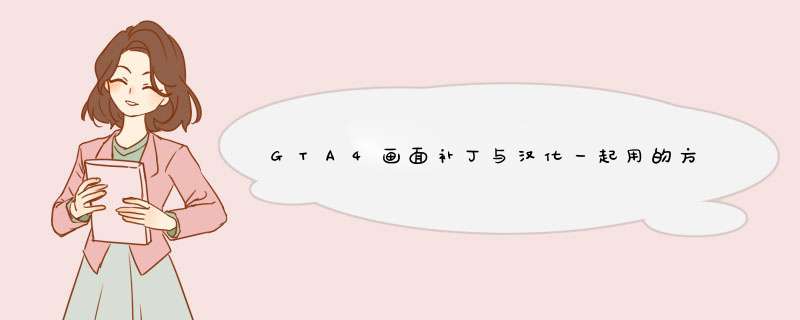
1:首先把汉化的原d3d9dll文件改名为d3d9_1dll(位于主目录内,改其他名也可以,主要是第二步骤)
2:把ENB光影补丁内的 enbseriesini 文件打开, 复制以下信息覆盖
[PROXY]
EnableProxyLibrary=true
InitProxyFunctions=true
ProxyLibrary=d3d9_1dll摘自ABC社区的优化方式……发网址提交不了的说
最重要的莫过于commandlinetxt的设置。低配置玩家必备。这个有不少帖子已经有详细讲解了。我就不再废话简单说下。
附本人的配置:
-availablevidmem=184(请根据个人情况设置,勿要模仿) 最重要的一项。这个对高配置玩家来说是突破画面限制的利器。对低配置玩家来讲则是消除花屏,贴图错误等问题的法宝。理论上来说过高过低都不是好事,刚好够用是最好的。对于低配置玩家来说。效果刚好等于你最低配置需要的显存就差不多了。不明白的请参看专帖。
-percentvidmem 100 显卡出力百分百,实际效果没单独检验。反正放上去也没坏处。
-noprecache
-norestrictions
-novblank 以上3项对于102以上版本基本上时可有可无的,以前放上的也懒得去掉了
-minspecaudio 强制降低音频,有些微效果。 请自行斟酌
另外说一下-windowed。 如果你能忍受小窗口中游戏的话能在帧数上取得极大提升。但毕竟太极端就不多说了。有兴趣的配合-width和-height自己试验下吧。
体效果:消除了花屏等问题。根据设置会对帧数有比较大的提升。
游戏中配置:
低配置玩家能低就低,能关就关就不多说了。最低配置好像是上五项3低2关吧。最后的垂直同步一定不要开。清晰则可以打开。
系统优化
其实你的系统在玩游戏时并没有使出全力,而是把资源用在了一些不必要的服务方面。如果你肯在这方面优化下的话能取得比好的效果。
优化软件gamexp和GameGain。
效果:最高帧数没有明显提升。但夜晚帧数有很大提高,基本上和白天无异。使得游戏可以全天候流畅。 对于本人的配置感觉优化效果明显。
按我个人的话来说~要想追求更完美画面~还要想在流畅度找平衡~那么你进对地方了~在低配制的PC水平下你可以享受更高级别画面而不卡~而爆机了~
看到这么多字先别紧张~这是让你告别让你无法理解的为什么卡的开始~
在开说之前~我是一个几乎把360 GTA4玩"烂"的家伙~我对GTA系列有爱到各个击破彻夜不眠流连忘返乐不思蜀不可自拔的地步~我爱GTA系列~
对于在PC上体验GTA当然是爱屋及乌~在没有力回馈的键盘上来体验GTA4也许是各位的损失~小小建议大家弄个360的手柄来彻底感觉一下在键盘上无法感受到的效果~不过没有手柄也无所谓~至少我们可以在GTA世界折腾了~鼠标在开车瞄准射击的时候的爽快感是手柄不能替代的~各有千秋嘛~
好了~铺垫完毕~现在开始进入正题~如何在低配制PC上完整享受GTA4~
在讲解之前先说说我的配制~PD820CPU 8600GTS256MB显卡 2G800单条内存~是不是想说不怎么地~玩GTA4是在找卡的话~你错了~比这个还低的配制也可以流畅玩~
让我们开始吧~(建议大家去弄条2G800内存~这点要求不算过分了~为什么~看下文~)
大家都知道GTA4会根据不同的配制给出不同的运行效果~在不自己添加命令的前提下这是不可更改的~
所以~我们要革命~我们要玩~而且在一个流畅的环境玩~玩高兴玩爽~
第一:你要详细了解自己PC的配制~必须地~
第二:你至少要有点PC常识吧~
第三:只要你脑子没问题你就可以 *** 作~
第四:我告诉你怎么 *** 作~纯粹手把手教你~
COME吧同志们~在这篇文章的指引下大家将进入一个连你自己都不相信自己眼球的GTA世界~
首先我们要了解的是GTA4的命令行~(这个狠关键~是你不想了解也要了解的东西~为了你的GTA4能流畅运行的关键~)
-texturequality (0-2) 设定贴图质量
-renderquality (0-4) 设定渲染质量
-viewdistance (0-99) 设定视野距离
-detailquality (0-99) 设定细节质量
-vehicledensity (0-99) 设定车辆密度
-shadowdensity (0-16) 设定阴影密度
-novblank 关闭垂直同步
-norestrictions 取消显卡设定的限制
-width 设定渲染宽度(默认800) (渲染宽度和高度就是你游戏的分辨率大小)
-height 设定渲染高度(默认600)
-frameLimit 60 限制fps(设置为60)
-refreshrate 60 设定渲染窗口速率(设置为60)
-windowed 强制游戏在窗口模式下运行
-noprecache 关闭预读取 (此项建议关闭~不关闭在低配制下可能造成不必要的资源浪费~)
-nomemrestrict 关闭显存限制
-availablevidmem 设定使用多少比例的物理显存 (此项关系到卡与不卡的关键~请看后面的详细分解~)
-percentvidmem 使用多少百分比的显存
好了~以上就是目前对GTA4可直接命令的个人总结的所有有用的能用的上的命令~
如何使用以上命令在游戏中~我们需要在GTA4的安装根目录下建立一个文本文档~文本文档以commandlinetxt命名
然后我们把以上命令复制粘贴到刚才命名的commandline文本文档里~
复制完后我们就要根据自己PC的配制来修改里面的命令了~我一个一个讲解~
-texturequality (0-2) 设定贴图质量 ~首先我们来看这个命令~设定贴图质量~狠好理解~总共也只有三个选择~从0到2~这里0就是最低级别贴图质量~把0设置成1就是中等级别质量贴图~设置成2就是高级别质量贴图~(格式为-texturequality空格0到2)~贴图质量在游戏中影响到房屋建筑~墙壁图案~等等的图案的整体和细节的清晰度~开的越大墙面的细节就越清晰~(对于画面党建议开启到2~我就是画面党~我开2~)
-renderquality (0-4) 设定渲染质量 ~这个设置就是在游戏中是不是要渲染效果~就比如地面~在过路口的时候我们看路口的斑马线~如果设置成0~我们就会得到一个比较模糊的斑马线~如果开到最高级别4的话~我们就会看到一个清晰的斑马线~那么是不是会消耗显存呢~那是肯定的~你要一个清晰的地面和环境那么显卡必然要加速甚至加倍运算~开的越大~离你越远的景物的清晰度就会越清晰~如果嫌画面模糊的玩家可以根据自己承受画面的底线来更改~(格式为-renderquality空格0到4)~(对于画面党建议开启到4~我就是画面党~我开4~)
-viewdistance (0-99) 设定视野距离 ~这个设置就是在游戏中我们能够看到的小细节物体在多远的距离显示~就比如地面的垃圾箱~我们在离垃圾箱远一点的时候它会在什么距离消失在我们的视野范围~如果开狠大是会消耗大量显存内存的~你开到99的话你会看到满地都是垃圾~我觉得你要是想在一个充满垃圾的GTA4世界溜达~也不感觉压抑的话~那么你就在一个设置成99卡到飞的环境里溜达吧~这个设置是相当的消耗显存内存的~那么我们开到多大合适呢~不会在开车的时候从你身边冷不丁冒出来的小细节物体吓一跳或者撞上去呢~经过反复试验验证~在不是特别影响效率的前提下开到21就好了~开到21在游戏的设置里显示22~就是你设置成0它也是1~此项不能为0~设置成21足够了~再大就是浪费资源了~你本来看不到的环境细节在设置成99后~那么小细节物体也会在你看不到的地方显示~是在浪费资源吗~你说你设置的还合理吗~所以设置成21对于能在你视野范围显示的小细节已经够了~除非你是一个超级PC想开多大开多大~那就随便你了~(格式为-viewdistance空格0到99)
-detailquality (0-99) 设定细节质量 ~细节质量~在GTA4里我理解的这个设置在夜晚比较有用~大家都知道路灯吧~你在看一个相对比较远一些的街道的时候两边路灯照射到地面的效果~那么你设置的低就看不到远处路灯照射下来的光~当你把车开到离你最近的路灯的时候它会突然射一道光下来~晚上这样的感觉挺可怕的~比较灵异~所以我们把这个设置开多大不至于浪费资源还能不在一个一闪一闪的环境里前进呢~个人认为开到39就行了~在你目光所及的范围你不会再看到宛如闪光灯一般的效果了~开39在游戏设置里是40~就是说你开成0它也是1~此项不能为0~是不是开大也行~开大在你看不到的视野范围无数的路灯在没必要的闪耀还有必要么~嫌自己PC配制太高~我建议的39就是个人认为最合理的距离了~不同意的可以随意~自由第一~这个设置在白天好像几乎没什么用~ (格式为-detailquality空格0到99)
-vehicledensity (0-99) 设定车辆密度 ~这个没必要解释了吧~开的越大街道上的汽车就越多~开成99你开个车还不如走个路快~满眼都是汽车~这个时候要是做任务飙车我看能不能把车开到下个路口都是问题~这个随意~不嫌卡就往大开~我开0~在游戏设置里是1~此项不能为0~你说没车吧还有点车~我喜欢清静~(格式为-vehicledensity空格0到99)
-shadowdensity (0-16) 设定阴影密度 ~这个设置很悬~就是在灯光复杂的场合你的动态阴影将如何表现~以及路人和道路小细节是不是在你用车灯照射下能动态反射~这一点比360的强~360在夜晚没有动态阴影~狠不爽~这也是PC版和360最最明显的一个区别~前提是你是不是在PC里打开这个设置~打开这个设置是需要开启关闭显卡设置选项命令的~后面会提到关闭显卡设置选项这个命令~然后设定阴影密度这个命令在夜晚才能更好的体现出效果来~就比如你在夜晚开车用车前灯照射一切物体是不是会投射呢~开的大就是会这样~开到最大不但用车前灯照射物体会投射阴影~就连路灯也会在照射下投射阴影~我是画面党~这个选项我是开最大的~开到16~如果在夜晚感觉卡的话可以把这个命令删除~或者改成0~这个改成0可就在游戏中真的变成0了~此项可以为0~什么动态阴影也不会出现~甚至连阴影也没有~速度绝对快~因为不占用显存内存资源了~所以速度比在白天快~成SA了肯定快~我打开~因为想要更真实的效果~这个随意~毕竟人人的要求都不同~(格式为-shadowdensity空格0到16)
-novblank 关闭垂直同步 ~这个设置就是在游戏中关闭垂直同步~(这不废话么)~还是关了的好~别开~没必要开~超级PC就开吧~狠浪费资源滴~那叫一个浪费~个人建议一定关~ (格式为-novblank)
-norestrictions 取消显卡设定的限制 ~这个命令必须有~否则GTA4会根据你的配制给你一个它认为合理运行的方案~这样我上面说的都白费了~记得这个必须要有~(格式为-norestrictions)这个命令就不要解释了吧~这么简单理解的东西~
-width 设定渲染宽度(默认800)
-height 设定渲染高度(默认600) ~这两个命令放一起说~这个就是自己定义游戏的分辨率~你可以自定义成任何分辨率~只要你能想的出来的分辨率都可以显示~可以设置的超级宽~也可以设置的超级扁~不是说你超级宽了人物也超级宽~人物是原始比例的~场景拉伸变化了~可好玩了~自己捣鼓去吧~ (格式为-width空格任意数字~ -height空格任意数字)我的是800450~够了~本来想设置成640360~可是看着实在是太小了~所以在800450的分辨率下优化的~再大也是满世界锯齿~
-frameLimit 60 限制fps(设置为60)
-refreshrate 60 设定渲染窗口速率(设置为60) ~这两个也放一起说~这个没必要改~就60就行了~(格式为-frameLimit空格60~ -refreshrate空格60)
-windowed 强制游戏在窗口模式下运行 ~这个命令就是在窗口模式下运行游戏~这个就不解释了~ (格式为-windowed)
-noprecache 关闭预读取 ~此项强烈建议关闭~不关闭在低配制下可能造成不必要的资源浪费~俗话说的卡~有可能因为预读取资源而用不上造成无形损耗~这个关掉~(格式为-noprecache)
-availablevidmem 设定使用多少比例的物理显存 ~这个命令要好好说说~这个可是关系到关键之关键的命令~这个命令可是关系到你整体协调配制运行GTA4流畅与否的关键之关键~好好听~上面的步骤都结束了~关闭了限制显卡选项后~我们的这个命令的作用就完全体现出来了~这命令是要你分配多少的物理内存到显存~我的显卡显存才256MB~想运行好GTA4这样的显存数量简直有点低~不过合理的利用了后~就会完全不是这样了~那是相当的大~大到绝对足够用了~前提是你必须好好听下面的讲解~前面说了必须至少有2G的内存~一条单根2G的800内存也狠便宜了吧~买一条也不过一百多出头的样子~甚至更便宜~有了这2G的内存我们就要为GAT4分配内存了~调用多少内存到显存~这个命令的作用就是干这个的~如何根据自己的需要分配~这个深刻的问题我另起一行介绍~
-availablevidmem 设定使用多少比例的物理显存 ~顾名思义~我也是晚上突然茅塞顿开后明白这个意思的~从此便迈上了不卡之旅~前面说了至少要准备2G的内存~那么我们现在就开始为GTA4分配这2G的内存~开启了取消显卡设置后~我们用这个命令给GTA4分配更多的显存~比如说我的显卡是256的显存~当前面按照我说的命令开启了设置后~显存的使用量要远远超过256这个数字~设置里的绿色数字会变成甚至红色~这显然是GTA4在告诉我们这样设置后会影响效率的~那我们如何让这个受限制的数字变绿~难道变绿就不卡了吗~看下面~输入-availablevidmem空格2保存该命令~开启游戏~在最后的选项画面我们会看到这样一些数字~(见附件图1)前面的数字是你在开启了这些设置后需要的显存大小~后面的数字是你在输入了-availablevidmem空格2命令后~你自己为GTA4分配的显存大小~明显你自己为GTA4分配的显存大小不足~所以数字是红色~那么这样你进游戏后会不会卡~当然会卡~那么我们再为GTA4分配多一些的显存-availablevidmem空格3保存命令~现在我们看(附件图2)~前面的数字不变~后面的是你重新为GTA4分配的显存大小~后面的数字超过了前面的数字~你达到了GTA4设置要求的显存数额了~数字会变为绿色~两个数字大小相差不多~够了~甚至正好~为什么这么说~步骤到了这里你会不会问~那我为GTA4分配更多的内存当显存那会不会更流畅~你错了~前面说了~你的内存至少要2G~那么你已经为GTA4分配了700多MB的内存当显存~那么在你的内存里你是不是将会少掉700多MB的空间~那么你还有1200多MB让GTA4用来消耗其他的设置~可是这1200多MB也不光全是GTA4用啊~你还有系统所用的空间啊~你如果设置的数字过大~超过了2G内存的容量~那么你这是在让系统和GTA4之间抢空间~如果你自己分配的数字大过你的实际内存容量~那么所有的内存将都会被当显存调用~其他的数据放哪~你这是在制造卡还是想流畅~为什么~因为没有更多的内存空间来存放其他的数据~所以这里我们就要合理分配内存大小~达到GTA4你自己设置的显存数量需要就行了~这样我们的数据就是在2G的内存里相互交换~速度快了~那都不是一般的快了~连虚拟内存都用不上~你说你还卡不卡了~在运行GTA4的时候你自己打开任务管理器~看看CPU和内存的使用情况~要给内存留点点空间~全用完了也会卡~要画面有了~而且都不是一般的漂亮~要速度有了~虽然没达到飞一般的感觉但至少可以流畅的去爆机了~能玩了~!!!这就是我想要告诉你的~
GTA4是个好游戏~是太好了~太好玩了~你可以想像的出来的东西在GTA4的世界里几乎都可以实现~我爱GTA~我在GTA4的世界里可以扮演任何角色~一个红灯行绿灯停的脑瘫~一个杀人如麻的恶棍~一个奉公守法的好市民~一切你能想的出来的都可以在游戏中实现~总比亲自去大马路上干这些强吧~快去体验你的GTA4的旅程吧~快乐第一~
还忘了个命令~ -percentvidmem 使用多少百分比的显存~这个就设置成100就行了吧~这个命令我也没弄特别明白~百分比~是不是我刚才为GTA4分配的内存调用显存的使用比例~既然如此就百分百运行就好了么~!!!(格式为-percentvidmem空格0到100)
到此我的讲解完毕了~绝对还有不足~希望大家不要因为我的讲解而感到难受~快乐第一嘛~ :)
在游戏中按P键可以开启动态模糊效果~这样可以消除满眼锯齿的画面~当然也会换来看不清细节的弊病~
根据我的经验,如果机器很次的话,可以把前6个都设成0;或者跟据自己的机器去慢慢调试。
不过进游戏后:vehicledensity(街头车辆密度)好像还是自动值,可以再改成1,如果想复制车的时候再改多点!
第1种,破解显存限制:
R星会依你的显卡显存容量限制你的画面设置,也就说128M显存的可能只能开到800x600的分辨率,在中材质下的视距可能只能调到1。
决定显存占用的设置只有3个:分辨率,Texture Quality(材质,就是各种物体表面的效果),还有View Distance(视野距离,就是你能看到多远的东西)
但真正决定到画质好坏的只有分辨率和材质,视距只是决定让你看到的视野远近(也就是物体的多少)而已
另:除了Shadow Density外其他的设置对画质毫无影响
方法:
在GTA安装目录下(非RGSC目录下),新建一个文本文档,起名为 commandlinetxt 在里面输入 -norestrictions (只用输这个就够了)
这样就可以解除R星的显存限制,让你可以调你想要的分辨率,材质和视距
缺点:强制解除显存限制可以调到你想要的分辨率,材质和视距,但是游戏的光影效果根本出不来,调节Shadow Density 0-16完全无效。 你看到不是游戏完整的画面效果,光影效果已经被阉割了 因为你只是破解了显存的限制让你任意调节,你的显存还是原来那么多。而且完全不会提升fps ,不过也算是一种优化吧
第2种:把一部分内存变为显存:
方法:
同样方法建一个commandlinetxt 里面写上 -availablevidmem X (X这个值建议设为2) 不需要加 -norestrictions
原理是把系统用不完的一部分内存当成显卡的显存用
X设为2就是:如果你的显存是128M,系统就会挪128M的内存当作显存来用,256M显卡就挪256M的内存,
X可以设为0以上的值
这样进入游戏后,你原来是256M的显存(游戏里认到237-240左右)会认成474(或者480)
256M显存的显卡,XP下建议要有125G以上的内存,因为游戏在1024分辨率中材质下的内存占用在12G左右。(如果没有更新前几天的官方补丁,内存占用会在14G左右)。要不你的内存本来就刚刚及格或者根本不够用(1G透明就是典型的例子),再挪一部分当显存用,自然会更卡
512M的显卡在XP下要有不下2G的内存,在Vista下要有不下25G的内存
题外话:Vista系统默认开机会慢慢地把你常用的软件,游戏塞到你的内存里。当你开启那些常用程序和游戏时会非常快,甚至比XP还快,所以Vista系统开机越久用起来越快的说法还是有根据的。进入系统后5分钟内你的可用内存会变为100M以下,你有4G吃满4G,有多少G内存就塞多少G的东西到里面。其实这个对不常玩大的3D游戏的人来说很实用,因为启动Office,PS和其他常用软件都非常快。但对常玩游戏的人来说就不合适了,因为你准备退出玩另个游戏,系统要把内存里暂驻的上个游戏数据释放出来,再把准备开玩的游戏的数据存进去。这么倒腾,游戏还进得快?
另外, 256bit,高显存频率的卡慎用 因为现在的显卡一般都是高速的GDDR3甚至GDDR4显存,起步位宽都是128bit以上,频率多是1000Mhz以上。位宽和频率都比大众化的DDR2 667/800速度快上很多很多。DDR2内存位宽好像是64bit,组了双通道是128bit。好点的DDR2内存可以轻易超到1000以,如果是上一代的DDR400,频率才400MHz(实际频率是200MHz,当然这样算的话显存频率也要除2)。
有人提到过用这个方法会很卡,估计他显卡是256bit的。在我的签名配置上几乎没卡过!所谓的卡是有时转视角卡半秒
还有,如果你是3G或者4G内存,想把剩余的其他内存都当作显存用。把-availablevidmem 调成3或者4,然后想开高材质和最远的视距。我可以告诉你,毫无作用!甚至会卡死!
我试过3G内存那个参数调3,想开高材质来玩。进到游戏设置里也能认成700多M的显存,但是进到游戏里玩不到半分钟fps会降到5以下,用ATT监控发现可用显存已经在个位数,再过一下可用显存变为0。说明游戏虽然认成你原来显存的3倍,但实际上并没有真正被利用到
我觉得R星这个参数也许就是对应显卡厂商的显存共享内存技术的 ,ATI的HM技术和nVIDIA的TC技术就是。象2600pro之类本身是256M,系统会分配256M的内存给显卡当显存用,在CCC控制台会看到是512M。不过A卡和N卡的这类技术在别的游戏上从来没看到过任何效果。
有的说改了这个参数在游戏里还是显示原来的显存,我估计是你的卡不支持ATI的HM技术和nVIDIA的TC技术,不是所有显卡都支持的。
有人在commandlinetxt写的-height x -width x,进游戏后在显卡设置发现分辨率还是成他在commandlinetxt写的数值,就也没了优化效果。我估计你在用的是16:10或16:9的分辨率。如果是这样你在游戏里就不能设800x600(4:3)了,要设848x480(16:9)。也许能解决问题
这个优化方法的优点是能让你的显存变大 ,就根本没必要加第1种方法的解除显存限制参数,可以直接在游戏里设你想要的分辨率,材质和视距。
另外,这个方法可以真正打开Shadow Density的效果!Shadow Density调0-16都是有变化的。能让你看到完整的游戏画面效果 。用解除显存限制的方法,其实Shadow Density根本就是关闭的。
而且不再有开快车时远景延迟出现的情况!原来虽然不卡也没有很严重的延迟,但是开快车时还是有轻微的远景延迟出现的情况。
有人反映过还能解决透明的问题
光影出来了fps肯定会降低,此法会降低一些fps,在夜晚会比较明显。AMD 3核以下,8600GT,2600pro以下级别的显卡不推荐用这个方法
官方提到过,光影效果是和分辨率绑定在一起的,分辨率开得越高光影效果就越好 也可以理解为分辨率=光影效果。
游戏没有设有光线和影子细节(Shadow Density不是阴影的细节,这个后面会提到)的调节选项
老外发现可以在游戏设置里调最低的分辨率(也就是调成最低的光影效果),退出游戏。在commandlinetxt里加上实际游戏时的分辨率的参数,进入游戏时就会以commandlinetxt里的分辨率来玩。
原理是牺牲画质,用最低的光影效果来玩,以提高fps。众所周知,除了AA,最吃显卡的就是光影效果,降低光影效果会大幅调高fps
稍微细点说就是,象我是256M显存,游戏认到237M。1024x768分辨率下中材质下,视距只能开到1。但如果我设成800分辨率,中材质下我的视距就能开到6。这样就可以游戏里调成800x600,commandlinetxt里开1024x768。把分辨率对显存的占用部分利用到视距调节上,你的显存就会被最大限度的利用。
之前我试过把“内存变为显存”法和这个方法混用。-availablevidmem调128,进游戏显存变307,视距调分辨率不能可以拉到1024x768(这个很关键)。cmmandlinetxt设-width 1024 -height 768。
进游戏后fps上升,夜晚及其明显。光影效果稍稍变差,车子经过轻轨和其他建筑物下时车顶车身的光影效果变得很死板。但最重要的是
Shadow Density设置不起作用,调0-16没有区别 。这样你夜晚开车过路灯旁边,路灯影子就没有了。单用“内存变为显存”法,车子经过轻轨和其他建筑物下时车顶车身的光影效果是动态变化的,夜晚开车时路灯和其他物体的影子也会随着车灯而变化。
另:据feminist的翻译,老外的原话说光影效果区别不大,但经我测试, 这个方法完全关闭了Shadow Density ,你根本看不到很多的动态阴影,特别是漂亮的夜晚。
有人会问是不是你把“内存变为显存”法和这个方法混用才导致效果变差那么多?我试过单用老外的方法,效果也一样
另外要提一下, 有些人其实可以不用到-availablevidmem这个参数的 如果你的显存在你需要的分辨率下,只能开中材质,视距才能调到6以下,那你就没必要加-availablevidmem参数
老外用-availablevidmem 的参数是因为他的显存是1G,不能让系统限制在最低的分辨率,他得用-availablevidmem 0x强制系统把他的显存数认低一些,低到只能开最低的分辨率的程度。这样他才能用最低的光影效果来玩以提升fps。
另外游戏的光影效果除了单个物体影子的密度(也就是细节)外,还包含Shadow Density的效果,一个是物体光影本身的细节,一个是能显示出的物体阴影的数量。
Shadow Density字面理解是影子的密集度,其实是决定会出现阴影的物体的多少(就是我前面说过的“数量”) Shadow Density调1,你晚上开车到路灯前,会发现路灯的影子,而且会随着你车灯的角度变化(这个算不算动态阴影?)。Shadow Density调高,离你远的物体的阴影才会显示出来。这么说吧,调1,离你有半米的物体会显示出影子,调2,再远一点的物体就会有影子,数字越大离你越远的物体才有影子。调0,就只有基本的阴影。
象有人问过能不能完全关掉所有的阴影?那是不可能的。当然了,很多游戏特别是FPS游戏都可以关掉阴影以便提升fps,GTA4没这么做可能是R星不愿为之。本来就是拟真一个城市,完全没有阴影谈何体统?
这个方法对中低端配置比较适用,AMD 3核以下,8600GT,2600pro以下级别的显卡会很受用。但对稍高一点配置的人来说,也许不能忍受光影细节(单个物体影子的密度,其实这个确实不明显)和阴影数量大为减少(只有基本的物体的阴影,没有动态的阴影)带来的画质下降的结果 看个人取舍吧
ps:个人推荐第2种方法,也就是“内存变显存”。需要注意的地方在上面已经提过了
ps2:有人质疑动态(暂用“动态"这个词吧)阴影的效果是分辨率开高了才会出现。官方也提到,光影效果是和分辨率绑定在一起的,分辨率开得越高光影效果就越好。
这个说法其实也没错,但是这个那个影子效果只是单个物体影子的密度(也就是细节)。对画质的影响不大(无论白天黑夜),对fps的影响也不是很大。
Shadow Density才是影响光影效果的最关键的参数
我用内存变显存法试过800x600,单个物体影子的密度(也就是细节)只是稍微比1024x768下差一点点,根本不明显。但是也会出现动态阴影。
能否打开Shadow Density,关键是看你的显存容量,而不是分辨率
ps3:wrss发现的关掉RGSCexe进程提升2+fps的优化方法是最简单实用的,可以和上面优化方法同时用
好不容易搞完了,百度真是,发个网址就不让提交,真气人!!!!!!!!!核显掌机一般使用的是英特尔集成显卡(Intel Graphics),这种显卡在驱动方面一般都有很好的兼容性,但是如果想在核显掌机上玩生化危机等类似的游戏,仅仅依靠显卡驱动可能并不足够。
此时,我们需要借助一些专门的游戏加速软件,比如「Razer Cortex」、「GameGain」等,来优化游戏的性能。这些软件可以根据不同的硬件配置、游戏特性、玩家需求等因素进行精确调整,从而提高游戏的帧率、优化游戏画质,进而提升游戏的流畅度和体验感。
当然,如果您想在核显掌机上玩更高要求的游戏,还是建议您选择专业的游戏主机或者PC,配备性能更强大的独立显卡,才能得到更好的游戏体验。
欢迎分享,转载请注明来源:内存溢出

 微信扫一扫
微信扫一扫
 支付宝扫一扫
支付宝扫一扫
评论列表(0条)